魅族flyme5.0怎么分屏 魅族flyme5分屏模式使用方法
摘要:魅族flyme5.0怎么分屏?魅族flymeos5.1.1.0forpro5首个稳定版终于发布了,分屏功能也亮相了,下面小编给大家介绍魅族f...
魅族flyme5.0怎么分屏?魅族flyme os5.1.1.0 for pro5首个稳定版终于发布了,分屏功能也亮相了,下面小编给大家介绍魅族flyme5分屏模式使用教程,一起来了解下吧!
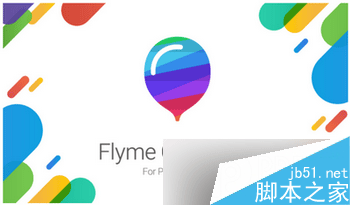
变更日志 | 桌面
浮动通知:支持浮动通知,避免操作被打断
多任务:新增卡片式多任务列表,长按可锁定单个应用
分屏模式:多任务列表创建分屏模式,同时使用两个应用,可调节窗口比例(仅支持部分应用)
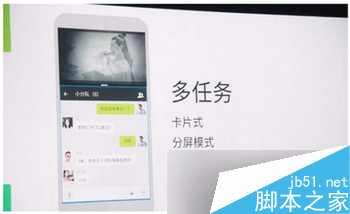
魅族flyme5.0怎么分屏?
其实很简单,玩家只要在手机的屏幕下边往上滑动一下,调出多任务窗口,然后在多任务的中各个任务的右上角就可以看到一个分屏功能,如图:
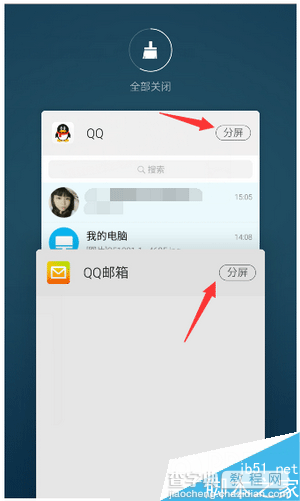
是不是很简单呢,那么魅族flyme5分屏模式怎么控制窗口比例,这个也十分的简单,用户选好要分屏的两个应用后,在两个应用的交接处有一个稍微宽一点的细线,上下拖动,就可以控制两个应用的大小了,如下图:
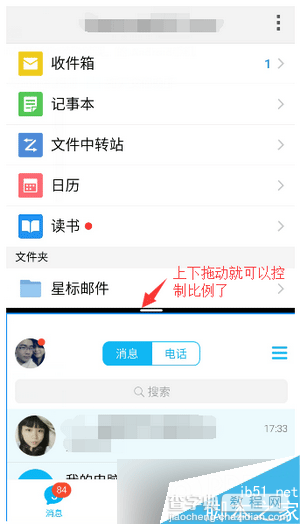
以上就是魅族flyme5分屏模式使用教程的全部内容了,虽然很简单,但难免有些用户不清楚,希望可以帮助更多用户使用魅族flyme5分屏功能。
【魅族flyme5.0怎么分屏 魅族flyme5分屏模式使用方法】相关文章:
★ 索尼Xperia U(st25i)救砖教程+救砖工具完全解读
下一篇:
三星On7手机怎么使用多窗口分屏功能?
